סקירה של תוכנת הניקוי והאופטימיזציה הטובה ביותר למחשבים בשנת 2022
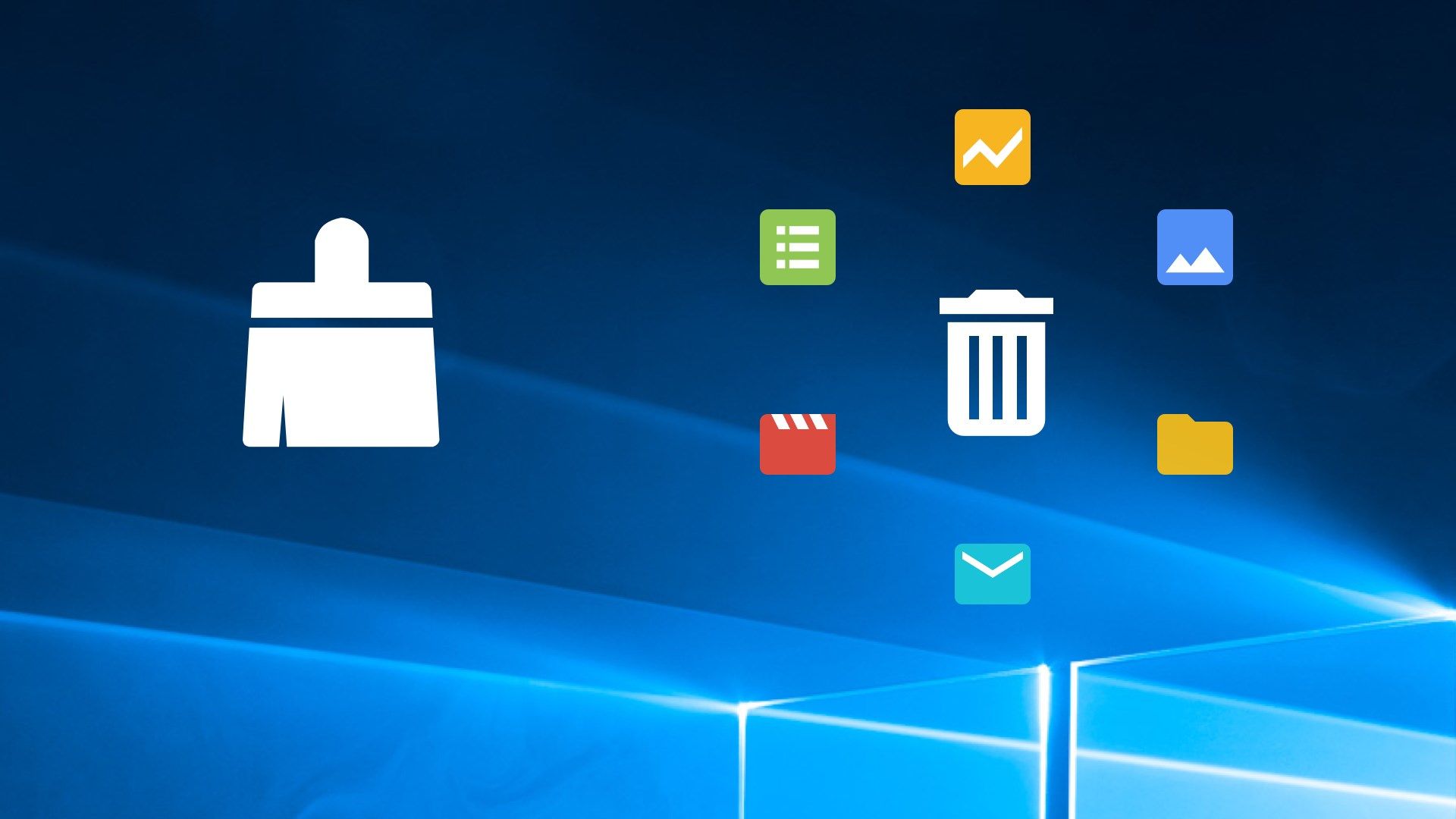
מחשב אישי הוא "חלון" לעולם, העוזר הטוב ביותר ודרך לתקשר עם חברים שנמצאים במדינה אחרת. אבל כל הפעולות הללו דורשות תוכניות, קבצים ועוד. הם מותקנים, מועברים ומוסרים מעת לעת.
אבל זה לא יעבוד למחוק לחלוטין מידע מהמחשב. ב"פחים" של מערכת ההפעלה מסתתרים שאריות של אפליקציות מרוחקות. רישום הקבצים הזמניים מתמלא בהדרגה בערכים מיותרים, והיומנים - במידע לאחר עדכון תוכניות Windows. זה מאט את ביצועי המחשב.
כדי להחזיר את הביצועים, משתמשים מתקינים מחדש את מערכת ההפעלה או מגדילים את קיבולת החומרה של המחשב האישי. אבל יש פתרון פשוט יותר לבעיה - השתמש בתוכנות מיוחדות, תוכנות לניקוי ואופטימיזציה של המחשב האישי שלך. למחשבים כבר יש תוכנית הסרה רגילה, אבל לפעמים היא מתבררת כלא יעילה.
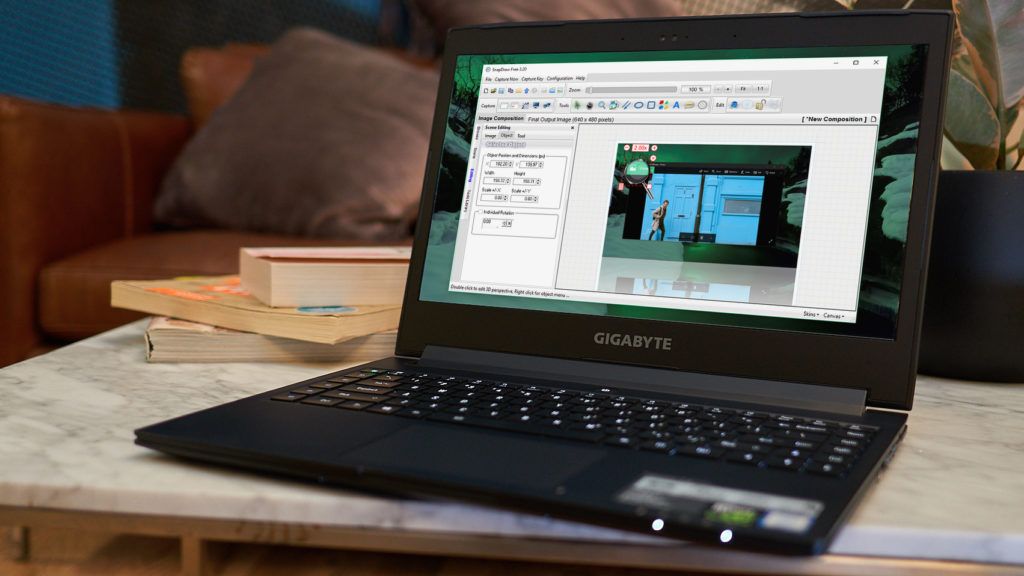
תוֹכֶן
מטרה ותכונות
תוכנת ניקוי מחשב יכולה לבצע מספר פונקציות בו-זמנית. המשימות שלה כוללות:
- תיקון רישומים במרשם;
- מחיקת קבצים זמניים;
- לנקות את הכונן הקשיח מפסולת.
מספיק להשתמש בתוכנה 1-2 פעמים בחודש כדי שלא יהיו בעיות בטעינה אוטומטית ובביצועי המחשב.
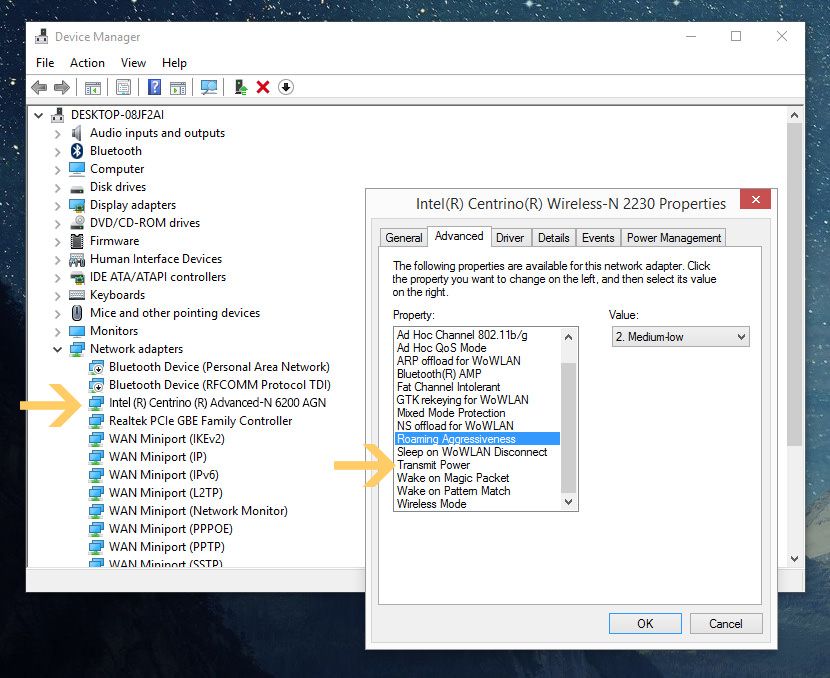
תוכנות זולות לניקוי ואופטימיזציה של המחשב מוצגות במגוון רחב. איך לבחור מתוך מגוון תוכנות עם פונקציונליות טובה, והכי חשוב, מובנת היא משימה לא פשוטה. הביקורת וסקירות המשתמשים יהיו נקודת ההתחלה. אבל כל בעלים חייב לבחור תוכנה למחשב, בהתאם לסוג מערכת ההפעלה, רמת ההבנה שלו בעניין.
כאשר חושבים על איזו תוכנה עדיף לקנות או להוריד, כדאי לשים לב לעובדה שיש כלי עזר אוניברסליים. הם מצוינים עבור גרסאות שונות של Windows המותקנות על מחשב או מחשב נייד. אם לא תבחר כלי עזר למחשב, אז אשפה תצטבר, מה שיוביל לפעולה איטית של המכשיר.
עבור macOS, בעיה זו רלוונטית גם. זה קשה במיוחד לבעלי הדגמים העדכניים ביותר, המצוידים בכוננים מוצקים עם קיבולת קטנה. לכן, הדיסק מתמלא בנתונים תוך זמן קצר מאוד. ספריות iTunes ו-iPhoto הצנועות כבר יכולות למלא חומר מילוי של 128GB.
כדי לנקות את macOS, עליך להשתמש בתוכנות כגון:
- דייזי דיסק. כלי השירות יבדוק את כל הקבצים של הכונן תוך 2 דקות. זה יבחר את כל מה שלא נחוץ ויראה את זה למשתמש, שרק יצטרך להסיר את האשפה.
- GrandPerspective מפנה מקסימום מקום במינימום מאמץ. כל התהליך לוקח בערך דקה. השלילי היחיד הוא שצריך ללחוץ על הריבועים כדי לגלות את תוכנם.
- Disk Inventory X מנתח כוננים חיצוניים ופנימיים כאחד. העיבוד נמשך בין 1 ל-5 דקות. התוצאה מסודרת כך: בצד שמאל מופיעות קטגוריות הקבצים, ומימין מידע חזותי לכל סוג נתונים.
למק יש גם כלי עזר סטנדרטיים לאופטימיזציה של מערכת ההפעלה. ניתן להשתמש בהם אם אינך רוצה להוריד ולהתקין תוכנת צד שלישי.
מגוון שירותים
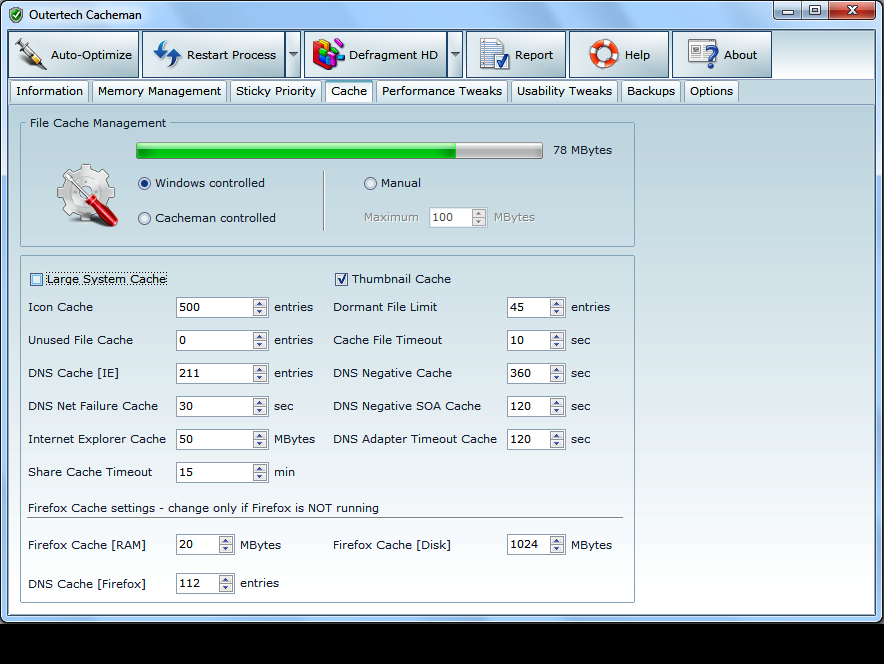
ספקי התוכנה הטובים ביותר מציעים תוכנות בחינם ובתשלום. מכיוון שהעלות כלולה תמיד בקריטריוני הבחירה, מוקדשת יותר תשומת לב לכלי עזר בחינם. ההבדל בין הגרסאות טמון במספר הכלים והתכונות השימושיים. אבל לפעמים הגרסה החינמית עושה את העבודה שלה בדיוק כמו הגרסה בתשלום.
חבילת תוכנת אופטימיזציה יכולה להיות גם גנרית או מיועדת למטרה אחת. לדברי המשתמשים, תוכניות שילוב פחות יעילות. אבל למעשה, ישנם כלי עזר שימושיים המכילים בין 18 ל-30 כלים שונים. הם תופסים מעט מקום בכונן הקשיח שלך ומבצעים פונקציות שונות ביעילות.
כדי להאריך את חיי המחשב הנייד האהוב עליך, עליך להתקין כלי עזר המתאימים למחיר ולפונקציונליות. איזו תוכנה של חברה טובה יותר היא עניין מחלוקת, שכן לכל משתמש יש את הדרישות שלו.אז עדיף לא לשאול את השאלה "כמה עולה השירות", אלא לברר אם זה יעזור לפתור את הבעיה.
טיפים לשימוש בכלי עזר לניקוי ואופטימיזציה של המחשב האישי שלך

אתה צריך לנקות את המחשב מקבצים מיותרים באופן קבוע, אבל אתה לא צריך להיתקע על זה. במקום 10 סריקות ביום, מספיק 1-2 פעמים בחודש, בתנאי שנבחר כלי עזר יעיל.
מה שצריך לחפש בבחירת כלי שירות הוא:
- מַטָרָה;
- מספר ותיאור הכלים;
- הפופולריות של כלי השירות.
כדאי לברר אם התוכנית מזהה תוכנות ריגול, מונעת איומים או לא. או אולי תוכנת אנטי-וירוס חזקה כבר נבחרה עבור המחשב הנייד, ולכן נדרשת תוכנית ממוקדת צר.
לאחר התקנת כמה כלי עזר, במיוחד גרסאות חינמיות, עליך להירשם. כלומר, ציין דואר אלקטרוני ונתונים אישיים. באינטרנט ניתן למצוא תוכנות ללא רישום ואף התקנה במחשב. לאחר שיצאנו לנקות את המחשב מאשפה, חשוב לא למחוק את קובץ המערכת שבו תלויה Windows.
התוכניות הטובות ביותר לניקוי ואופטימיזציה של המחשב האישי שלך

על מנת להימנע מטעויות בעת הבחירה, חשוב ללמוד את מאפייני השירות. ספקי תוכנות המחשב הטובים ביותר מציעים תוכניות בחינם ובתקציב. הדירוג של כלי עזר איכותיים ומוכחים יעזור לך לנווט בין המגוון של הטווח.
CCleaner
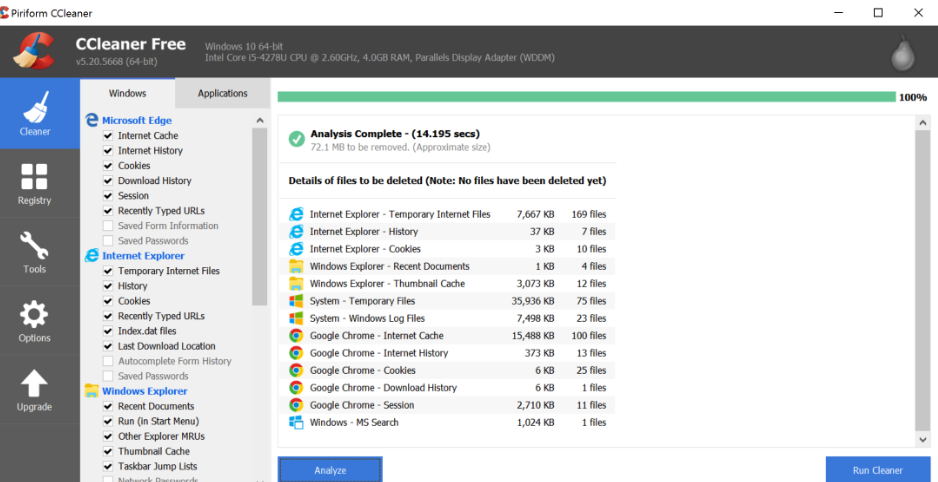
כלי השירות מתייחס לתוכנה איכותית ואמינה. זוהי תוכנית ידועה שפותחה על ידי חברה בריטית. CCleaner מכיל את כל התכונות הנחוצות והשימושיות, כך שאינך צריך להוריד תוכנה נוספת.
התוכנית היא בחינם - ניתן להוריד אותה מהאתר הרשמי או למצוא אותה באינטרנט. נפח קובץ ההתקנה הוא 7 מגה-בייט.CCleaner עובד מצוין על מחשב נדיר או על המחשב הנייד העדכני ביותר. התוכנית יכולה להיטען אוטומטית כאשר אתה מפעיל את הציוד ומחפש כל הזמן בעיות במחשב.
- פונקציונליות רבת עוצמה;
- קובע שטח דיסק פנוי;
- יש פונקציית ניקוי מערכת;
- מתאים למשתמשים מתקדמים ו"דומים";
- מידע מיותר נמחק תוך 5 דקות.
- לא.
מחיר ממוצע: חינם.
מערכת טיפול מתקדמת
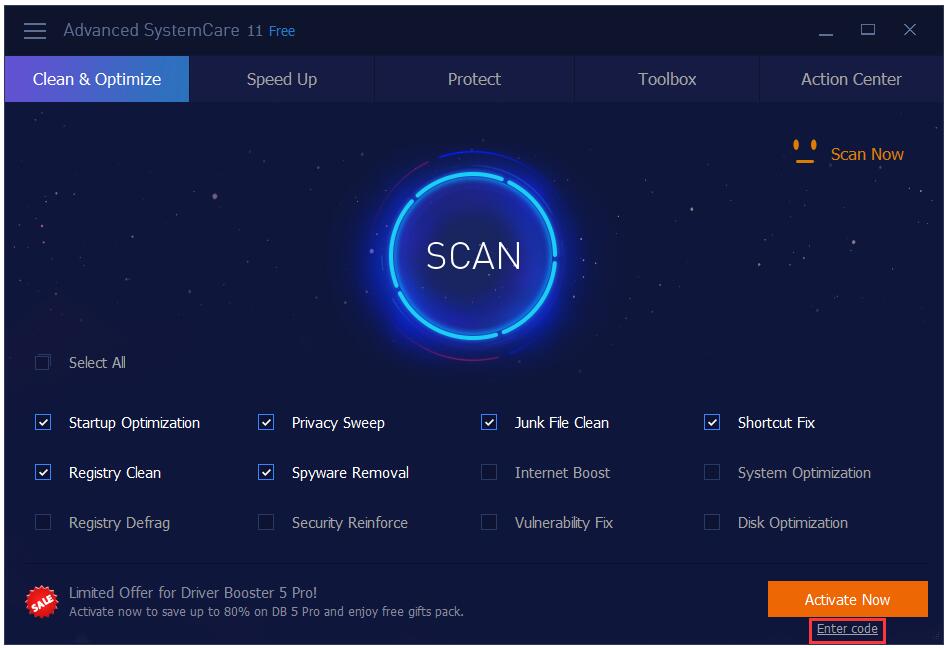
Advanced SystemCare היא הדרך הטובה ביותר לנקות את המחשב שלך מאשפה. התוכנית קלה לשימוש, כך שניתן להמליץ עליה בבטחה למתחילים.
Advanced SystemCare כולל כלים לא רק לייעול המחשב, אלא גם להגנה מפני התקפות וירוסים. התוכנית מאיץ את המכשיר בכמה לחיצות. Advanced SystemCare זמין בשלוש גרסאות: Free, Pro ו-Ultimate. הראשון בחינם, אך היכולות שלו מוגבלות. יש לרכוש גרסה מתקדמת יותר של Ultimate. תוכנית פופולרית היא Pro, אשר מייעלת מחשב נייד ללא התערבות משתמש.
- מגלה מרגלים;
- דואג לאבטחת הנתונים האישיים;
- הכלי Internet Booster, המאיץ את החיבור ל-World Wide Web;
- יש מצב משחק "Turbo Boost" שמעניין עבור גיימרים.
- לא.
מחיר ממוצע: 700 רובל לגרסה האולטימטיבית.
מנקה הרישום של חכם
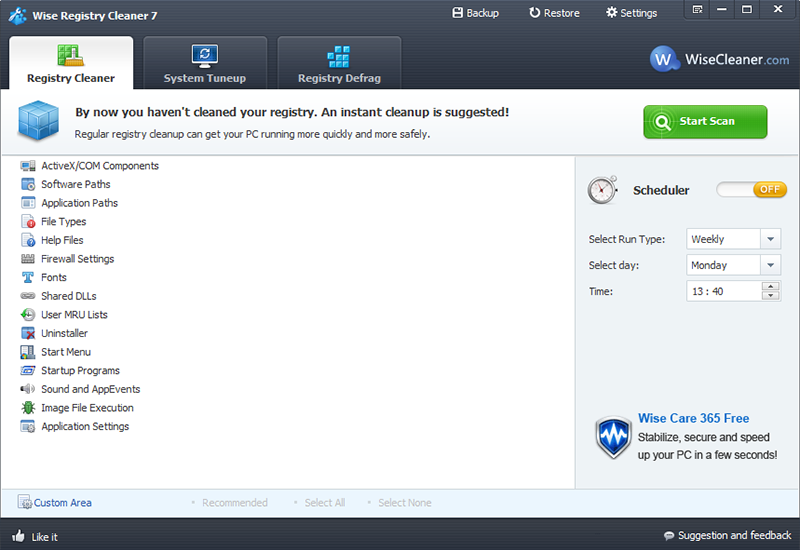
תוכנית חינמית עם פונקציית אופטימיזציה של מערכת ההפעלה עושה עבודה מצוינת בניקוי ודחיסת הרישום. זה מתאים למחשב נייד ושולחן עבודה. ניתן להתקין את Wise Registry Cleaner ב-Windows 7, 8, 10, Vista ו-XP.
הוא מזהה שגיאות, אפילו כאלו שפספס על ידי המנקה הקודם. התוכנית זמינה גם ברוסית.התוכנית סורקת את המחשב האישי ומוצאת איומים, אך בידי המשתמש להחליט מה לעשות איתם. בגרסת ה-Pro ניתן לציין את כל מי שיהיה לו גישה לתוכנית.
- 3 סוגי המחאות (מהיר, עמוק, סלקטיבי);
- מתעדכן לעתים קרובות;
- מהירות גבוהה.
- לא זוהה.
מחיר ממוצע: 650 רובל עבור גרסת Pro.
Glary Utilities
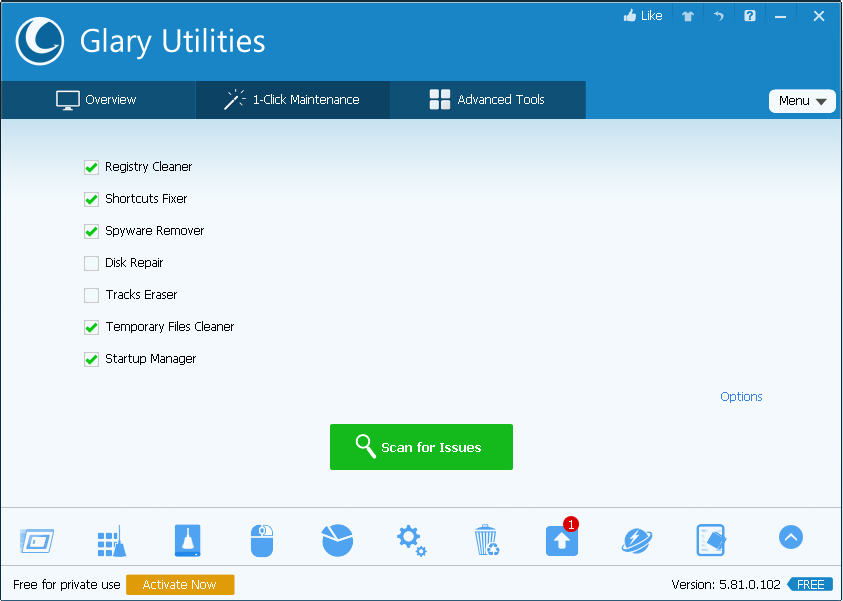
אפליקציה אוניברסלית למחשב נייד או מחשב, המספקת כ-30 כלי עזר. ממשק ידידותי יאפשר אפילו ל"קומקום" להבין את ההגדרות. Glary מוצא ומסיר תוכנות ריגול, בודק אם קיימים עדכונים מתוכנות המותקנות במחשב שלך.
תכונות היישום כוללות איחוי דיסק ורישום, מגרסה קבצים, בדיקת דיסק קשיח. Glary מיועד ל-Windows 7, 8, Vista, XP. התוכנה מכילה את האפשרות "חפש קבצים", המהווה אלטרנטיבה מעניינת ופרודוקטיבית לחיפוש בסייר רגיל. התוצאה מונפקת במהירות הבזק, והמידע נבחר לפי קטגוריות.
- תוכנית רב תכליתית;
- ממשק ברוסית;
- יוצר גיבויים;
- מסיר כפילויות ותוכנות זדוניות;
- ניתן לשנות את צבע המעטפת של התוכנית לפי טעמכם.
- לא מתאים למשתמשים שאוהבים להגדיר מחדש את מערכת ההפעלה להעדפותיהם.
מחיר ממוצע: חינם.
Revo Uninstaller

אם אתה צריך תוכנה שמבצעת פונקציה ספציפית אחת, Revo Uninstaller תהיה הבחירה הטובה ביותר. כלי השירות מנקה את המחשב מתוכנות מיותרות. זה מגיע בשתי גרסאות - חינם ומקצועי.
בנוסף לפונקציה הראשית, ל-Revo Uninstaller יש מצב צייד, מנהל הפעלה אוטומטית ומנקה קבצי זבל.לאחר סריקת המחשב עם כלי השירות, אין זנבות מקבצים שנמחקו או פסולת אחרת. שתי הגרסאות תואמות למערכת הפעלה של 64 סיביות.
- תמיכה טכנית אפילו בגרסה החינמית;
- שלושה מצבים של ניקוי הרישום והדיסק הקשיח מאשפה;
- עדכון אוטומטי.
- לא הממשק האטרקטיבי ביותר מבחינת גרפיקה;
- הגרסה המתקדמת אינה שונה בהרבה מהגרסה החינמית.
מחיר ממוצע: 2,500 רובל לגרסה המקצועית.
Auslogics BootsSpeed
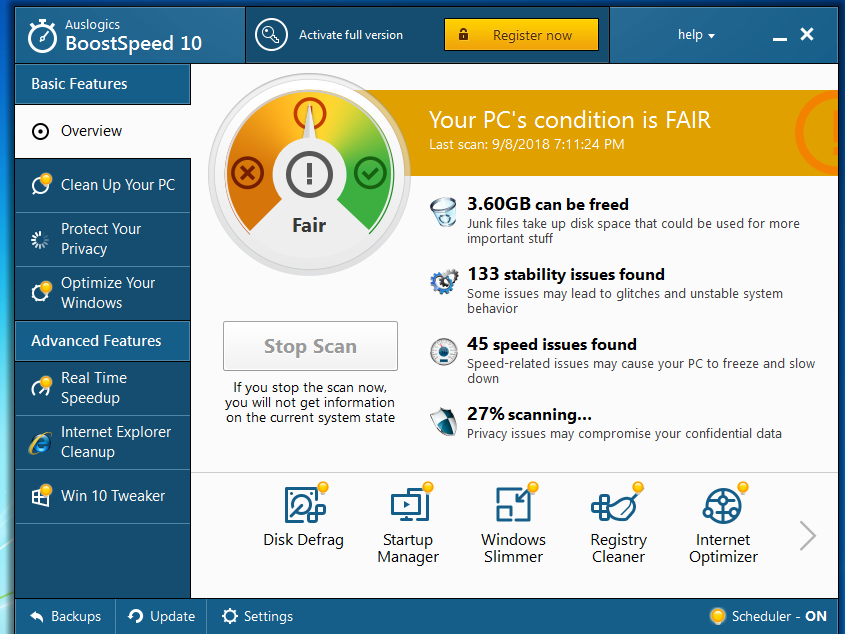
כלי השירות מייעל את מערכת ההפעלה ומבטל שגיאות, ולאחר מכן המחשב אינו מאט ואינו נכשל. ל-Auslogics BootsSpeed יש גם יתרונות נוספים. התוכנית משרתת את הכונן הקשיח, מזרזת את האינטרנט, משחזרת קבצים. הפונקציונליות מחולקת לארבעה מגזרים. כל אחד מהם אחראי לביצוע משימה מסוימת.
הגדרת מערכת והפעלה אוטומטית הם אחד הכלים הנוספים של כלי השירות. למשתמשים שאינם יודעים היכן להתחיל אופטימיזציה, האפשרות "יועץ" תועיל. היא תגיד לך איך להאיץ את המחשב שלך ולתקן שגיאות נפוצות. המשתמשים יכולים גם להחליט אילו פריטים יוסרו ואילו יישארו. או בחר במצב אוטומטי בפרמטרים. הגרסה האחרונה של התוכנית שופרה מאוד.
- אתה יכול לתזמן ניקוי בתדירות מסוימת;
- משפר את בטיחות העבודה;
- ממשק אינטואיטיבי.
- עלות גבוהה של הגרסה בתשלום;
- במהלך ההתקנה, תוכנת צד שלישי נטענת, לכן חשוב לבטל את הסימון בתיבות בזמן.
מחיר ממוצע: 3,200 רובל.
מנקה דיסקים חכם
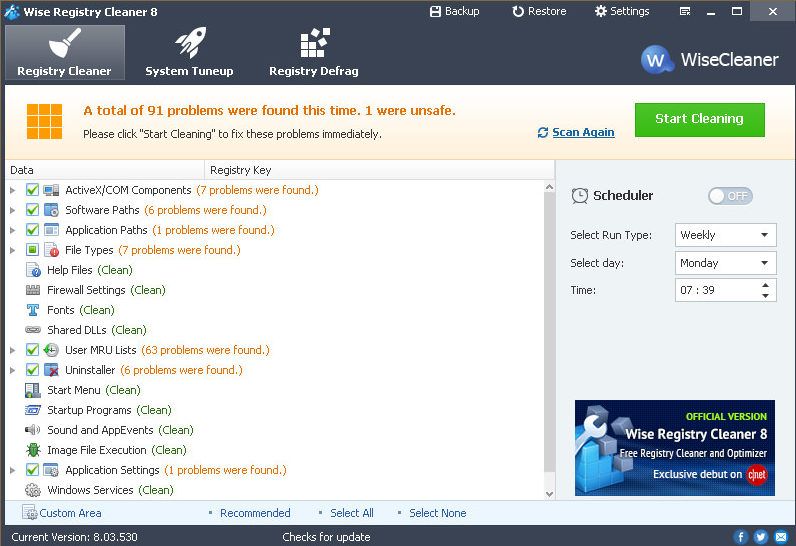
למשתמשים לא מנוסים, כלי עזר פשוט אך יעיל Wise Disk Cleaner מתאים. מטרתו היא לחפש ולהסיר אשפה, לאחות את הכונן הקשיח.בעזרת כלי השירות תוכלו להיפטר מקבצים מיותרים שרק תופסים מקום ומאיצים את המחשב שלכם.
ניתן להוריד את כלי השירות בחינם מהאתר הרשמי של היצרן. התקנה והשקה מתבצעות באותו אופן כמו בתוכניות אחרות. נעים לעבוד איתו בזכות הממשק המעוצב בגוונים כחולים.
- ניקוי ואיחוי מהיר של קבצים;
- מתזמן מובנה;
- לגמרי ברוסית.
- לא זוהה.
מחיר ממוצע: חינם.
תיקון רישום Vit
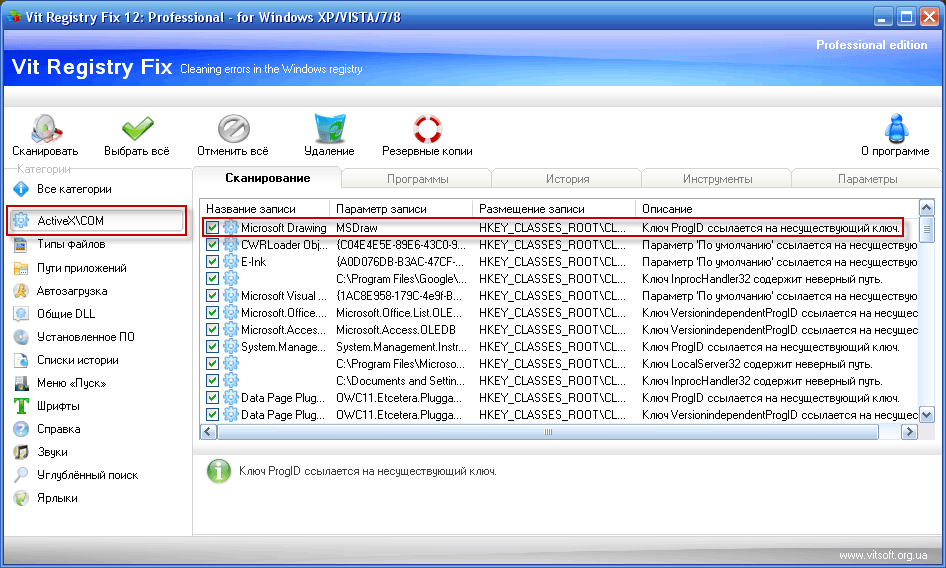
תוכנית הניקוי מורכבת מארבעה מרכיבים. הראשון נועד להסיר מידע מהרישום, השני הוא זבל. השלישי הוא מנהל אתחול, והרביעי הוא מסיר התקנה.
התקנה והפעלה של התוכנית אינם שונים בהרבה מכלי שירות אחרים. התוכנה סורקת, מוחקת קבצים אוטומטית או משאירה למשתמש את המילה האחרונה מה להשאיר ומה למחוק. אתה יכול להוריד את הגרסה העדכנית ביותר מאתר המפתח.
- מוצא ומסיר קיצורי דרך עם קישורים לא חוקיים;
- יצירת גיבויים;
- איכות ומהירות גבוהה של התוכנית.
- לא זוהה.
מחיר ממוצע: 450 רובל לגרסה המקצועית.
7 טיפים לאופטימיזציה של המחשב האישי שלך
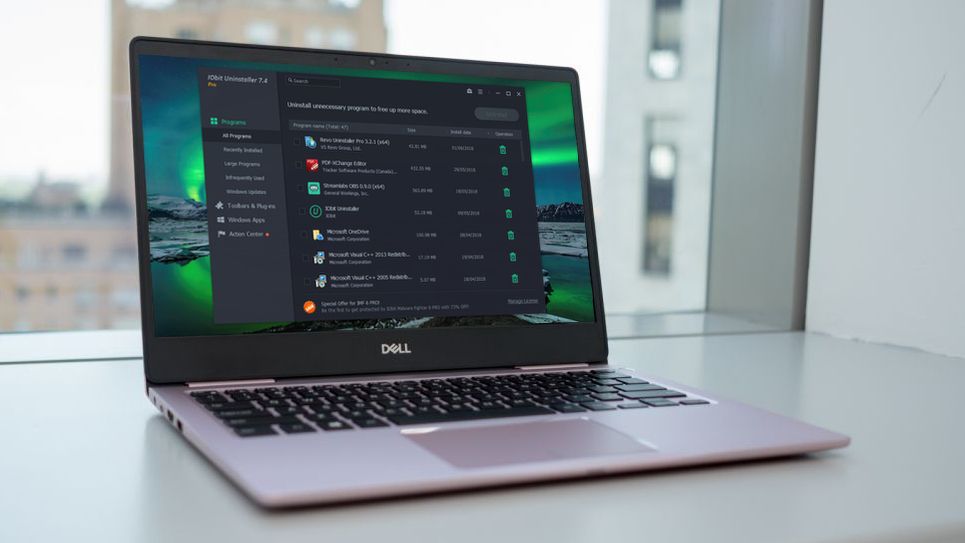
הנושא של שיפור PC הוא בלתי נדלה. זה לא מוגבל רק להתקנה והפעלה של תוכנית מיוחדת. המשתמש יצטרך לבצע את הפעולות הבאות בעצמו:
- הסר תוכניות שכמעט ולא בשימוש. ייתכן שחלקם אינם מוכרים למשתמש. הם נטענים בעת הפעלת המחשב ופועלים בשקט בין תהליכי רקע. כדי לעשות זאת, פתח את התפריט "התחל" - לוח בקרה - תוכניות - הסרת תוכניות.
- ערוך רשימת טעינה אוטומטית. כאשר אתה מפעיל את המחשב, תוכניות מסוימות נטענות. ככל שיש יותר, התהליך לוקח יותר זמן. לא כולם נחוצים, אבל הם תופסים זיכרון RAM. כדי להסיר מיותרים, עליך ללחוץ על כפתור "התחל" ולכתוב msconfig בשורת החיפוש, לפתוח את הכרטיסייה "אתחול" ולבטל את הסימון של תוכניות מיותרות. אתה צריך להיזהר לא למחוק קובץ חשוב באמת.
- השבת טעינה אוטומטית של גופנים מיותרים. בנוסף לתוכניות, Windows מוריד עד 200 גופנים. אם אין צורך בכולם לעבודה יומיומית, יש להסתיר את העודף. כדי לעשות זאת, פתח את לוח הבקרה, בחר בקטע "מראה והתאמה אישית", ולאחר מכן "גופנים". לאחר בחירת גופן מיותר עם העכבר, לחץ על מקש ימין ובתפריט שמופיע - "הסתר".
- מחק קבצים זמניים. מדי יום, הרבה קבצים זמניים מגיעים לכונן הקשיח, שללא תשומת לב נשארים שם לנצח. בגללם, המחשב מתחיל לקפוא, להיכשל ולהאט. הודות לכלי עזר מיוחדים, כל החומר המיותר ייעלם, ויפנה מקום בכונן הקשיח שלך.
- נקה את הדיסק. אם אין תוכנה מיוחדת, אתה יכול להשתמש בכלי השירות המובנה שסופק על ידי מפתחי Microsoft. היא לא נכנסת לדירוג של הטובים ביותר, אבל במקרים קיצוניים זה יצליח.
- איחוי הדיסק, כלומר קבץ מחדש את הקבצים בדיסק הקשיח. כדי לעשות זאת, אתה יכול גם להשתמש בכלי השירות המובנים או להוריד תוכניות מיוחדות.
- נקה את האבק. אבק גורם לא פחות נזק למחשב שלך מאשר וירוסים. זו הסיבה שהמאוורר מתחמם יתר על המידה, מה שמאט את המערכת ולעיתים משבית רכיבים. אם אין לך מספיק כישורים לנקות את המאוורר בעצמך, עדיף לפנות לשירות.
בחירת התוכנית הנכונה לניקוי ואופטימיזציה של המחשב שלך תאפשר לך להיפטר מאשפה וירטואלית בזמן, ובכך להבטיח את מהירות המחשב שלך.
כניסות חדשות
קטגוריות
מוֹעִיל
מאמרים פופולריים
-

דירוג העליון של הקטנועים הטובים והזולים ביותר עד 50 סמ"ק בשנת 2022
צפיות: 131651 -

דירוג חומרי בידוד אקוסטי הטובים ביותר לדירה בשנת 2022
צפיות: 127691 -

דירוג אנלוגים זולים של תרופות יקרות לשפעת ולהצטננות לשנת 2022
צפיות: 124519 -

נעלי הספורט הטובות ביותר לגברים בשנת 2022
צפיות: 124033 -

הוויטמינים המורכבים הטובים ביותר בשנת 2022
צפיות: 121940 -

דירוג העליון של השעונים החכמים הטובים ביותר 2022 - יחס מחיר ואיכות
צפיות: 114980 -

הצבע הטוב ביותר לשיער אפור - דירוג גבוה 2022
צפיות: 113395 -

דירוג צבעי העץ הטובים ביותר לעבודות פנים בשנת 2022
צפיות: 110319 -

דירוג הסלילים המסתובבים הטובים ביותר בשנת 2022
צפיות: 105329 -

דירוג בובות המין הטובות ביותר לגברים לשנת 2022
צפיות: 104366 -

דירוג מצלמות הפעולה הטובות ביותר מסין בשנת 2022
צפיות: 102216 -

תכשירי הסידן היעילים ביותר למבוגרים וילדים בשנת 2022
צפיות: 102011









